O que significa "vac não pode verificar sua sessão de jogo"? Muitos jogadores encontraram esse prompt ao jogar csgo e o jogo não pode funcionar normalmente. O editor apresentará a solução a todos, venha e descubra.
No jogo "CSGO", frequentemente encontramos a mensagem de erro informando que o VAC não consegue verificar a sessão do jogo. Muitos jogadores não sabem como lidar com esse problema. Hoje apresentarei a vocês a situação específica.

o que esse erro significa
O VAC não consegue verificar a sessão do jogo, o que significa que quando o jogador está jogando, o sistema anti-cheat VAC (Valve Anti-Cheat) detecta que o jogo está rodando de forma anormal, fazendo com que a conexão com o servidor seja desconectada , e o jogo não consiga rodar normalmente.

Como esse erro é causado?
Este erro geralmente é causado por interferência de software de terceiros no jogo ou no inicializador do servidor nacional. Em termos leigos, significa que o ambiente de execução do jogo está anormal. Por exemplo, o arquivo do jogo está ausente, o software de terceiros entra em conflito com o arquivo do jogo, etc., o que fará com que o jogo não funcione normalmente. CCleaner, Powershell, Sandboxie, Cheat Engine, etc. podem estar envolvidos neste erro, então você precisa prestar atenção ao desativá-lo ao jogar.
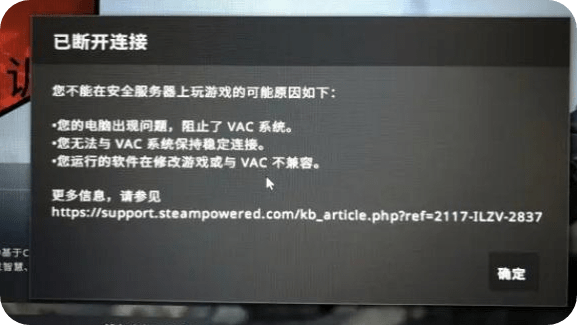
Como resolver este erro
Então, como resolver esse erro? Devemos também analisar detalhadamente a situação específica.
Se este erro continuar ocorrendo em todos os servidores, reiniciar o computador e o inicializador do servidor nacional pode resolver o problema.
Se o mesmo erro não ocorrer em todos os servidores, mas apenas no computador usado, podemos tentar reparar o item de serviço do inicializador, restaurar as configurações de inicialização padrão e reparar os arquivos do sistema para solucionar o problema.

Reparar itens de serviço do iniciador
Primeiro saia do inicializador do servidor chinês, clique em Iniciar e Executar (Win + R) e digite o comando "C:Arquivos de Programas (x86)SteambinSteamService.exe" /repair (Nota: se o servidor chinês o inicializador está instalado Em outros diretórios, substitua C:Program Files(x86)Steam pelo caminho correto do inicializador do servidor chinês. Após a execução do comando, iniciamos o inicializador do servidor chinês novamente e testamos se o problema ainda ocorre. .

Restaurar configurações de inicialização padrão
Como apenas as verificações de integridade do kernel, a depuração do kernel e a prevenção de execução de dados (DEP) são definidas como valores padrão, o jogo pode ser executado em um servidor seguro VAC. Portanto, também precisamos verificar as configurações de inicialização padrão e restaurá-las se não forem padrão.
O método específico é o mesmo que reparar o item de serviço de inicialização. Você precisa abrir o prompt de comando e inserir os comandos em sequência:
i.bcdedit /deletevalue nointegritychecks
ii.bcdedit /deletevalue opções de carregamento
iii.bcdedit /debug off
iv.bcdedit /deletevalue nx
Por fim, reinicie o computador e inicie o State Launcher para testar se o problema ainda ocorre.
Nota: Se uma mensagem como O valor está protegido pela política de inicialização segura e não pode ser modificado ou excluído ou O valor está protegido pela política de inicialização segura e não pode ser modificado ou excluído aparecer quando você executar o comando, significa que essas configurações já estão os valores padrão.

Reparar arquivos do sistema
Arquivos de sistema corrompidos também podem causar esse erro, portanto, também precisamos verificar e reparar arquivos ausentes ou danificados no Windows.
O método de operação é muito simples. Você só precisa inserir o comando sfc /scannow no prompt de comando e executá-lo. Após a conclusão da operação, reinicie o computador e inicie o State Launcher para testar se o problema ainda ocorre.

Finalmente, se o problema persistir após concluir as verificações acima, precisamos verificar a integridade dos arquivos do jogo . Método específico: Entre no Steam, encontre Counter-Strike: Globaloffensive, clique com o botão direito em Propriedades - Arquivos Locais - Verifique a integridade do jogo e, finalmente, espere até que a verificação seja concluída antes de abrir o jogo e entrar!

O texto acima é todo o conteúdo de "vac não pode verificar sua sessão de jogo - introdução à solução, espero que seja útil para todos".